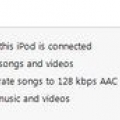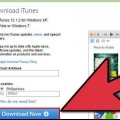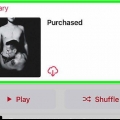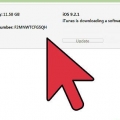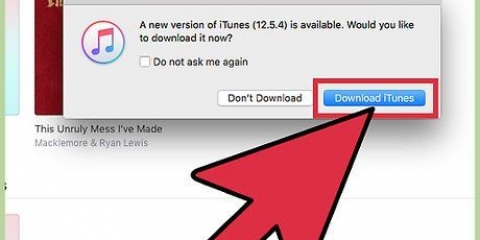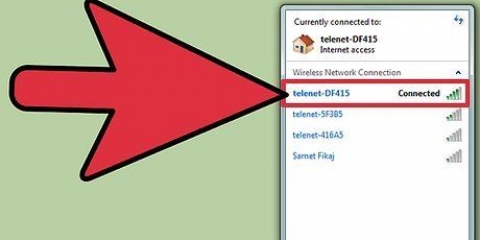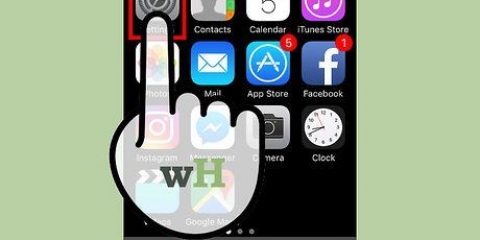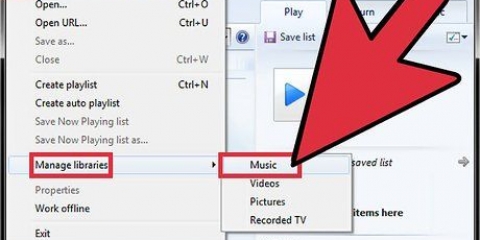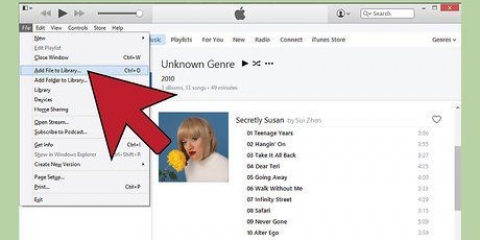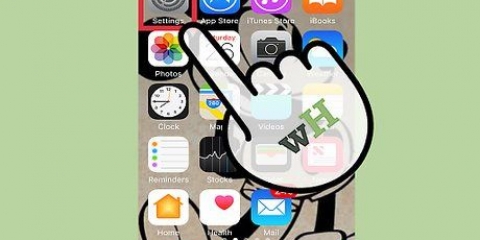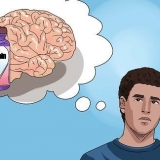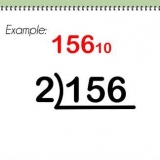Sharepod TuneJack iRip iRepo


Tous les programmes ne copient pas directement les chansons copiées sur iTunes. Si c`est le cas ou si vous souhaitez utiliser les chansons dans un autre lecteur multimédia, vous devrez les copier dans un emplacement de votre ordinateur (comme le dossier Musique), puis ajoutez ce dossier à votre bibliothèque iTunes. Parfois, les noms de fichiers des chansons seront modifiés lorsque vous les copierez depuis votre iPod. iTunes et d`autres lecteurs multimédias pourront toujours lire les informations de métadonnées des chansons si vous les étiquetez correctement. La procédure d`importation prendra probablement un certain temps, surtout si vous copiez des milliers de chansons.
Cette méthode est utile pour transférer des chansons que vous n`avez pas achetées dans iTunes vers un nouvel ordinateur ou vers l`ordinateur d`un ami. Il peut également être utile pour rechercher des chansons lorsque votre iPod n`affiche rien. Cette méthode n`est pas vraiment utile pour les personnes qui essaient seulement de copier un nombre parmi plusieurs centaines. C`est parce que les chansons n`auront pas de noms de fichiers lisibles, ce qui rend la recherche de la chanson exacte difficile, voire impossible. Cela ne fonctionnera PAS avec les iPod Touches, iPhones ou iPads. Pour ces appareils, veuillez utiliser la méthode ci-dessus. 


`Windows` - Ouvrez le Panneau de configuration et sélectionnez `Options des dossiers`. Si vous ne voyez pas « Options des dossiers », sélectionnez « Apparence et personnalisation », puis « Options des dossiers ». Cliquez sur l`onglet Affichage et sélectionnez « Afficher les fichiers, dossiers et disques durs cachés ». `Mac` - Ouvrez le Terminal et tapez la ligne de commande suivante : par défaut écrire com.Pomme.finder AppleShowAllFiles TRUE. Tapez suivant chercheur de killall et appuyez sur Entrée pour redémarrer le fichier et appliquer les modifications.






Transférer de la musique de votre ipod vers un nouvel ordinateur
Teneur
Il est généralement simple de transférer de la musique sur votre iPod, mais cela devient beaucoup plus compliqué lorsque vous essayez de le faire dans la direction opposée. En tant que mesure de protection des droits d`auteur, Apple vous permet uniquement d`utiliser iTunes pour lire du contenu à votre iPod transférer. Si tu es content depuis votre iPod Si vous souhaitez effectuer un transfert sur un nouvel ordinateur ou sur l`ordinateur d`un ami, vous devez savoir dans quoi vous vous engagez. La procédure varie selon le type d`iPod que vous possédez.
Pas
Méthode 1 sur 3 : Transférer les chansons achetées (tous les appareils iPod)

1. Savoir ce qui sera transféré. Si vous effectuez un transfert d`un ancien ordinateur vers un nouvel ordinateur et si toute votre musique a été achetée via iTunes, vous pouvez transférer toutes les chansons achetées sur votre iPod vers votre nouvel ordinateur.
- Ceci est particulièrement utile pour les utilisateurs dont la bibliothèque se compose principalement de chansons achetées et de CD rippés. Si vous avez de la musique provenant d`autres sources (téléchargements en ligne, CD que vous n`avez plus, etc.) ou si vous essayez de partager de la musique avec un ami, vous devriez consulter les parties suivantes de cet article.

2. Ouvrez iTunes sur le nouvel ordinateur. Vous devrez autoriser l`ordinateur avec votre identifiant Apple pour copier vos chansons achetées sur l`ordinateur.

3. Cliquez sur le menu « Store » et sélectionnez « Autoriser l`ordinateur ». Cela fera apparaître une boîte de dialogue qui vous demandera votre identifiant Apple.

4. Entrez votre identifiant Apple et votre mot de passe et cliquez sur .Autoriser. Cela permettra à votre nouvel ordinateur d`accéder à vos achats iTunes.
Vous ne pouvez autoriser que cinq ordinateurs à la fois. Cliquez ici pour obtenir des instructions sur la façon de retirer l`autorisation d`ordinateurs lorsque vous avez atteint la limite.

5. Connectez l`iPod au nouvel ordinateur. iTunes devrait détecter l`iPod après quelques instants.

6. Sélectionner .Transférer les achats dans la boîte de dialogue qui apparaît. Cela copiera une copie de toutes les chansons de votre iPod achetées avec votre identifiant Apple sur votre nouvel ordinateur.
Le transfert peut prendre un certain temps s`il y a beaucoup de chansons sur votre iPod.
Méthode 2 sur 3: iPod Touch (et iPhone et iPad)

1. Savoir ce qui est et ce qui n`est pas possible. Contrairement à l`iPod d`origine, l`iPod Touch, l`iPad et l`iPhone ne peuvent pas servir de disque dur externe pour votre ordinateur. Cela signifie qu`il n`est pas possible de copier de la musique de votre iPod Touch vers un nouvel ordinateur sans l`aide d`un logiciel spécial.
- Vous ne pouvez pas utiliser iTunes pour importer des chansons à moins que vous avez déjà transféré votre bibliothèque iTunes de votre ancien ordinateur vers votre nouveau. La connexion de votre iPod à un nouvel ordinateur effacera tout sur l`iPod.
- La plupart des logiciels tiers permettent de transférer des fichiers à partir d`iPod Classics.

2. Installez iTunes (si vous ne l`avez pas). Bien que vous n`utilisiez pas iTunes pour transférer des fichiers, la plupart des gestionnaires d`iPod nécessitent l`installation d`iTunes pour accéder aux services de connexion. Cliquez ici pour les directives d`installation d`iTunes.

3. Trouver et télécharger un gestionnaire d`iPod. Il existe de nombreux programmes qui vous permettent de sélectionner des fichiers musicaux stockés sur votre iPod Touch et de les copier sur votre ordinateur. La plupart de ces programmes coûtent de l`argent, mais plusieurs ont des essais gratuits que vous pouvez utiliser. Certains des programmes les plus populaires incluent :

4. Connectez votre iPod à votre ordinateur. Si la synchronisation automatique est activée dans iTunes, maintenez enfoncées les touches Maj + Ctrl (Windows) ou Commande + Option (Mac) tout en connectant l`iPod pour empêcher iTunes de synchroniser et d`effacer automatiquement tout le contenu.

5. Ouvrez le programme de gestion que vous avez installé. Chaque programme fonctionnera différemment, mais ils partagent tous les mêmes principes de base. Ce guide fournira un aperçu général, veuillez donc visiter la page d`aide du programme pour des problèmes spécifiques concernant le programme.

6. Sélectionnez les chansons que vous souhaitez copier sur votre ordinateur. Certains programmes comme iRip offrent la possibilité d`importer rapidement toutes les chansons de votre iPod vers la bibliothèque iTunes du nouvel ordinateur. Vous pouvez également sélectionner manuellement des chansons et copier uniquement une sélection sur l`ordinateur.
Méthode 3 sur 3: iPod Classic

1. Savoir ce qui est et ce qui n`est pas possible. Cette méthode est destinée aux iPods classiques à partir desquels vous souhaitez copier des fichiers musicaux. Lorsque vous utilisez cette méthode, vous ne pourrez pas savoir quelle chanson est quelle chanson tant que vous ne l`aurez pas ajoutée à la bibliothèque de votre lecteur multimédia. C`est parce que les fichiers musicaux sont renommés lorsqu`ils sont ajoutés à la bibliothèque de votre iPod.

2. Lancez iTunes sur le nouvel ordinateur. Vous devrez démarrer la procédure dans iTunes pour que l`iPod puisse être mis en mode Use Disk. Cela permettra à votre ordinateur d`accéder à l`iPod en tant que disque dur externe.

3. Appuyez sur Maj + Ctrl (Windows) ou Commande + Option (Mac), maintenez et connectez votre iPod via USB. Maintenez les touches enfoncées jusqu`à ce que l`appareil apparaisse dans iTunes. Maintenir ces touches empêchera iTunes de synchroniser automatiquement l`iPod lorsqu`il est connecté.
Si votre iPod ne reste pas connecté après cela, vous devrez le sélectionner dans iTunes et cocher la case "Activer l`utilisation du disque" dans la fenêtre Résumé.

4. Activer l`affichage des fichiers cachés via votre système d`exploitation. Afin de voir le dossier caché contenant votre musique, vous devrez activer la divulgation des fichiers cachés sur votre système d`exploitation. Cette procédure diffère si vous utilisez Windows ou Mac.

5. Ouvrez le lecteur de votre iPod sur votre ordinateur. Sous Windows, c`est dans la fenêtre Ordinateur/Mon ordinateur/Ce PC. Vous pouvez l`ouvrir rapidement en appuyant sur la touche Windows + E. Sur Mac, votre iPod apparaîtra comme un disque dur sur votre bureau.

6. Ouvrez iTunes. Vous pouvez utiliser iTunes pour importer automatiquement toutes les chansons de votre iPod vers la bibliothèque iTunes de votre ordinateur, simplifiant ainsi le processus de copie et gardant votre musique organisée. Vous devrez modifier certains paramètres pour que vos chansons soient automatiquement renommées en fonction de leurs métadonnées lorsque vous les rajoutez à iTunes.
Si vous ne souhaitez pas ajouter la musique à iTunes sur votre nouvel ordinateur, vous pouvez simplement supprimer le dossier iPod_ControlMusique sur le lecteur de votre iPod et copiez les fichiers directement sur l`ordinateur.

sept. Cliquez sur le menu `Modifier` ou `iTunes` et sélectionnez `Préférences`. Cliquez sur l`onglet `Avancé`.

8. Activer iTunes pour organiser votre musique. Activez « Garder le dossier multimédia iTunes organisé » et « Copier les fichiers dans le dossier multimédia iTunes lorsqu`ils sont ajoutés à la bibliothèque ».

9. Cliquez sur le menu « Fichier » et sélectionnez « Ajouter un dossier à la bibliothèque ». Si vous utilisez un Mac, cliquez sur `iTunes` puis sélectionnez `Ajouter à la bibliothèque`.

dix. Allez dans le dossier .iPod_ControlMusique et sélectionnez-le. Vous pouvez le trouver lorsque vous sélectionnez l`iPod dans votre liste de disques durs. Vous ne pourrez le voir que si vous avez activé l`affichage des fichiers cachés.
Si l`iPod a été utilisé à l`origine sur un Mac et que vous essayez maintenant d`y accéder sur un ordinateur Windows, vous devrez utiliser le programme gratuit HFSExplorer et copier les fichiers manuellement. Vous pouvez le télécharger gratuitement sur catacombes.org/hfsexplorer/.

11. Attendez que les fichiers soient copiés. iTunes copiera les fichiers directement depuis votre iPod et les ajoutera à votre dossier multimédia iTunes. Le programme organisera automatiquement votre musique dans des dossiers en fonction des informations sur l`artiste et l`album.
Articles sur le sujet "Transférer de la musique de votre ipod vers un nouvel ordinateur"
Оцените, пожалуйста статью
Similaire
Populaire